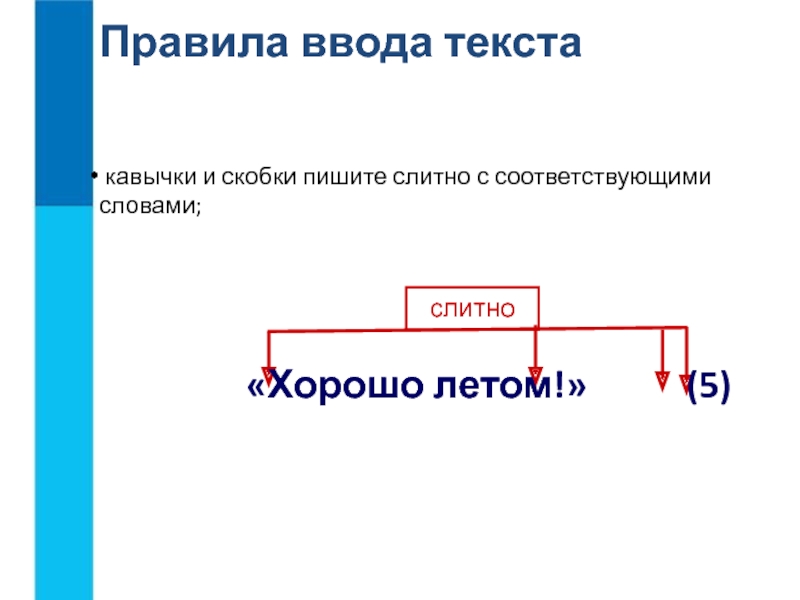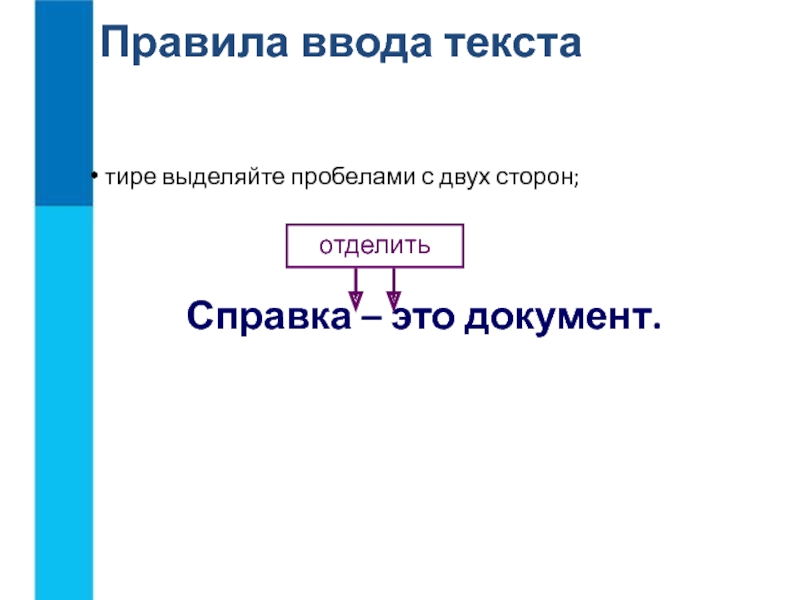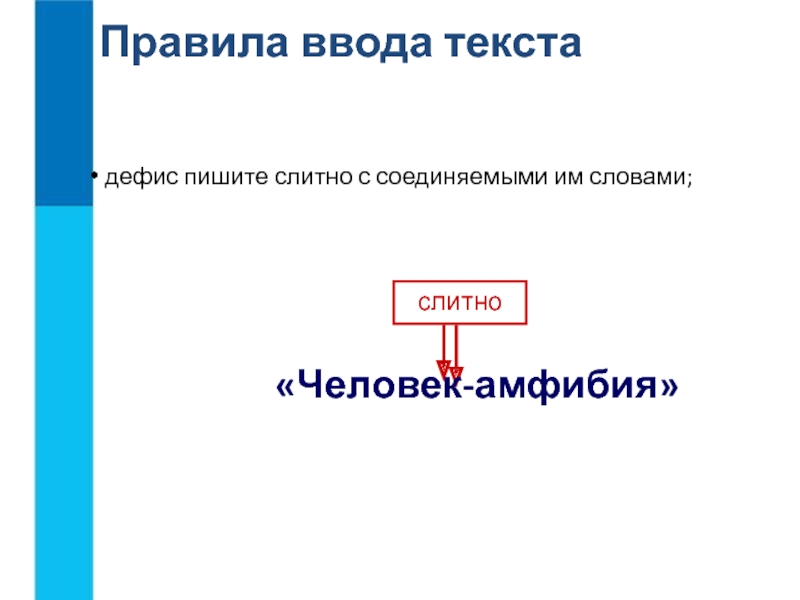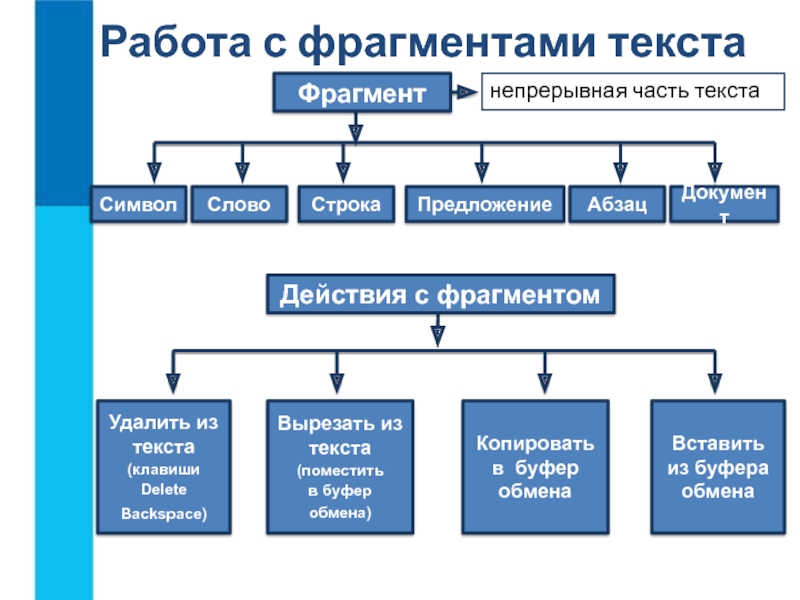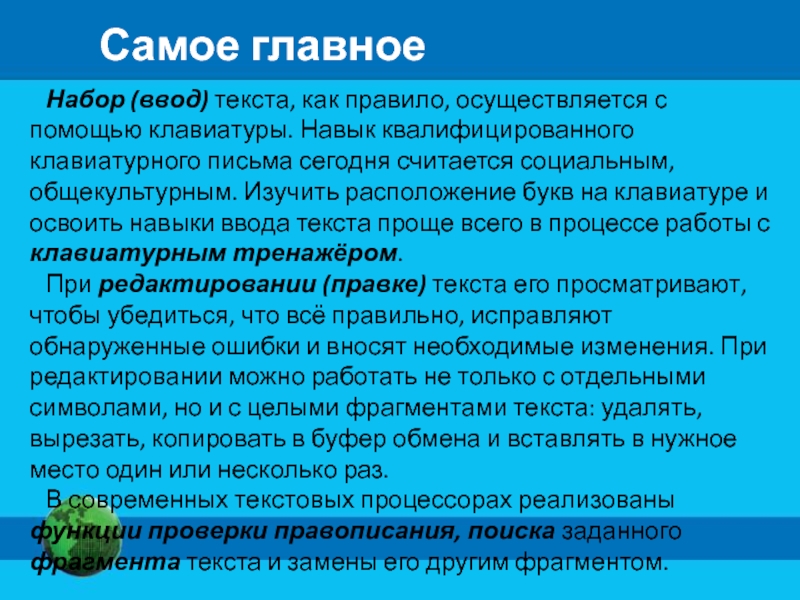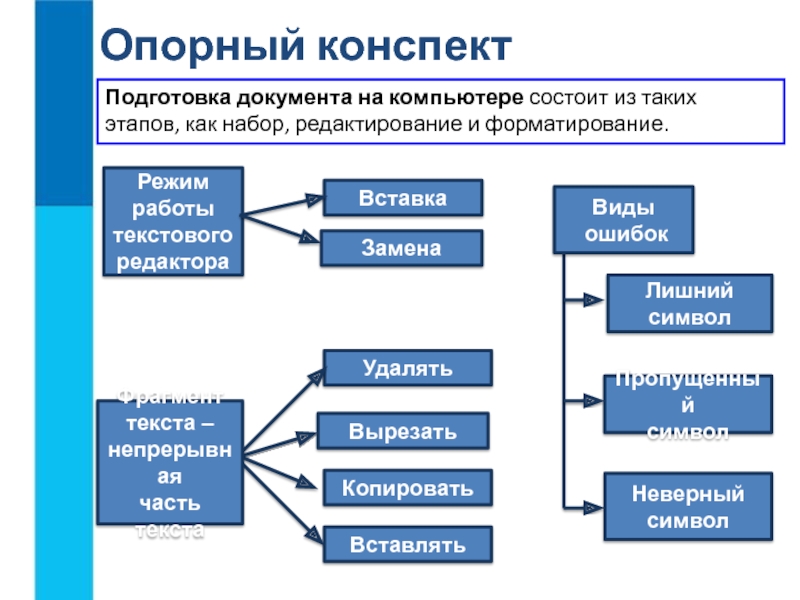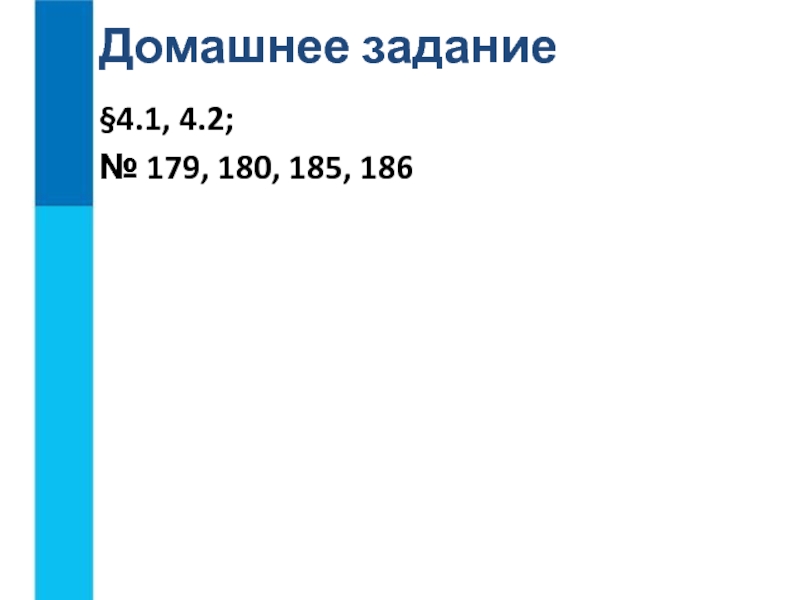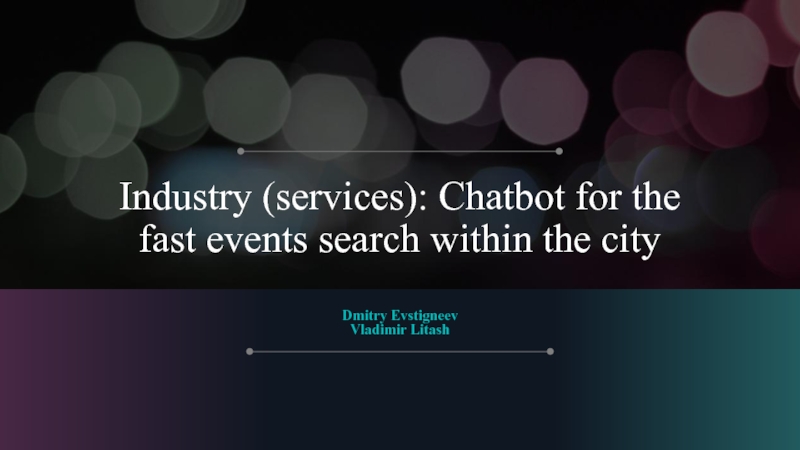Разделы презентаций
- Разное
- Английский язык
- Астрономия
- Алгебра
- Биология
- География
- Геометрия
- Детские презентации
- Информатика
- История
- Литература
- Математика
- Медицина
- Менеджмент
- Музыка
- МХК
- Немецкий язык
- ОБЖ
- Обществознание
- Окружающий мир
- Педагогика
- Русский язык
- Технология
- Физика
- Философия
- Химия
- Шаблоны, картинки для презентаций
- Экология
- Экономика
- Юриспруденция
СОЗДАНИЕ ТЕКСТОВЫХ ДОКУМЕНТОВ НА КОМПЬЮТЕРЕ
Содержание
- 1. СОЗДАНИЕ ТЕКСТОВЫХ ДОКУМЕНТОВ НА КОМПЬЮТЕРЕ
- 2. Ключевые слованабор (ввод) текстаклавиатурный тренажёрредактирование (правка) текстарежим вставки/заменыпроверка правописанияпоиск и заменафрагментбуфер обмена
- 3. Набор (ввод) текстаПодготовка документа на компьютере состоит
- 4. Правила ввода текста не следите за концом
- 5. Правила ввода текстаслитно «Хорошо летом!»
- 6. Правила ввода текстаСправка – это документ.отделить тире выделяйте пробелами с двух сторон;
- 7. Правила ввода текстаслитно «Человек-амфибия» дефис пишите слитно с соединяемыми им словами;
- 8. Редактирование текстаПри редактировании (правке) текста его просматривают,
- 9. Редактирование текстаТекст сдвигаетсявправо, освобождаяместо вводимомусимволуInsertСимвол, стоящий за курсором,заменяется символом,вводимым с клавиатурыВставка Замена Режимы работы текстового редактора
- 10. Редактирование текстаСовременные текстовые процессоры снабжены средствами проверки
- 11. Работа с фрагментами текстанепрерывная часть текстаСимвол Удалить
- 12. Набор (ввод) текста, как правило, осуществляется с
- 13. Вопросы и задания1. Как вы понимаете высказывание
- 14. Вопросы и задания6. Как можно переместить курсор
- 15. Вопросы и задания9 (№ 181). Выберите (отметьте
- 16. Вопросы и задания10 (№ 182). Установите соответствие
- 17. Вопросы и задания11 (№ 183). Выберите (отметьте
- 18. Режим работытекстовогоредактораВставкаЗаменаЛишнийсимвол Пропущенныйсимвол Неверный символУдалять Вырезать КопироватьВставлятьОпорный
- 19. Домашнее задание§4.1, 4.2;№ 179, 180, 185, 186
- 20. Домашнее задание
- 21. Домашнее задание
- 22. Домашнее задание
- 23. Домашнее задание
- 24. Скачать презентанцию
Слайды и текст этой презентации
Слайд 2Ключевые слова
набор (ввод) текста
клавиатурный тренажёр
редактирование (правка) текста
режим вставки/замены
проверка правописания
поиск и
замена
Слайд 3Набор (ввод) текста
Подготовка документа на компьютере состоит из таких этапов,
как набор, редактирование и форматирование.
Набор (ввод) текста осуществляется с помощью
клавиатуры. Навык квалифицированного клавиатурного письма сегодня считается социальным, общекультурным.Расположение букв на клавиатуре выполнено с учётом принципа «наибольшей повторяемости».
Зоны ответственности пальцев на клавиатуре
Слайд 4Правила ввода текста
не следите за концом строки: как только
он будет достигнут, курсор автоматически перейдёт на начало следующей строки;
для того чтобы перейти к вводу нового абзаца, нажмите клавишу Enter; там, где это нужно, используйте прописные буквы (Shift + буква);
соседние слова отделяйте одним пробелом;
знаки препинания (запятую, двоеточие, точку, восклицательный и вопросительный знаки) пишите слитно с предшествующим словом и отделяйте пробелом от следующего слова;
Слайд 5Правила ввода текста
слитно
«Хорошо летом!»
(5)
кавычки и скобки пишите слитно с соответствующими
словами;Слайд 8Редактирование текста
При редактировании (правке) текста его просматривают, чтобы убедиться, что
всё правильно, исправляют обнаруженные ошибки и вносят необходимые изменения.
Быстрое перемещение
курсора:Home
- в начало строки
End
- в конец строки
Ctrl
- на слово вправо
Ctrl
- на слово влево
Page Up
- на «экран» вверх
Page
Down
- на «экран» вниз
+
+
Комбинации клавиш для режима прокрутки
Ctrl
- на страницу вверх
Ctrl
- на страницу вниз
Home
- в начало текста
- в конец текста
+
+
Ctrl
+
Page Up
Page
Down
Ctrl
+
End
Слайд 9Редактирование текста
Текст сдвигается
вправо, освобождая
место вводимому
символу
Insert
Символ, стоящий
за курсором,
заменяется символом,
вводимым с
клавиатуры
Вставка
Замена
Режимы работы текстового редактора
Слайд 10Редактирование текста
Современные текстовые процессоры снабжены средствами проверки правописания.
Всё многообразие
ошибок, допускаемых при вводе текста, может быть сведено к трём
типам: лишний символ, пропущенный символ и ошибочный символ.Слайд 11Работа с фрагментами текста
непрерывная часть текста
Символ
Удалить из
текста
(клавиши
Delete
Backspace)
Слово
Строка
Предложение
Абзац
Документ
Фрагмент
Действия с фрагментом
Вырезать из
текста
(поместить
в буфер
обмена)
Копировать
в буфер
обмена
Вставить
из буфера
обмена
Слайд 12Набор (ввод) текста, как правило, осуществляется с помощью клавиатуры. Навык
квалифицированного клавиатурного письма сегодня считается социальным, общекультурным. Изучить расположение букв
на клавиатуре и освоить навыки ввода текста проще всего в процессе работы с клавиатурным тренажёром.При редактировании (правке) текста его просматривают, чтобы убедиться, что всё правильно, исправляют обнаруженные ошибки и вносят необходимые изменения. При редактировании можно работать не только с отдельными символами, но и с целыми фрагментами текста: удалять, вырезать, копировать в буфер обмена и вставлять в нужное место один или несколько раз.
В современных текстовых процессорах реализованы функции проверки правописания, поиска заданного фрагмента текста и замены его другим фрагментом.
Самое главное
Слайд 13Вопросы и задания
1. Как вы понимаете высказывание о том, что
«навык квалифицированного клавиатурного письма сегодня считается социальным, общекультурным»? Нужен ли
этот навык лично вам?2. По какому принципу расположены на клавиатуре русские буквы?
3. Перечислите основные рекомендации, которых следует придерживаться при работе на клавиатуре.
4. Каких правил следует придерживаться при клавиатурном письме?
Слайд 14Вопросы и задания
6. Как можно переместить курсор к обнаруженной ошибке?
7.
Что может рассматриваться в качестве фрагмента текста?
8. Сколько раз можно
вставить в текст один и тот же фрагмент из буфера обмена? 5. В каком из перечисленных ниже предложений правильно расставлены пробелы между словами и знаками препинания?
1) Синица на море пустилась :она хвалилась, что хочет море сжечь.
2) Синица на море пустилась:она хвалилась, что хочет море сжечь.
3) Синица на море пустилась: она хвалилась, что хочет море сжечь.
4) Синица на море пустилась : она хвалилась, что хочет море сжечь.
Слайд 15Вопросы и задания
9 (№ 181). Выберите (отметьте галочкой) действия, которые
могут быть выполнены в текстовом процессоре в режиме работы с
файлами:Слайд 16Вопросы и задания
10 (№ 182). Установите соответствие между пиктограммами и
обозначенными ими действиями:
Открыть
Создать
Сохранить
Печать
Вставить
Сохранить как
Копировать
Вырезать
Слайд 17Вопросы и задания
11 (№ 183). Выберите (отметьте галочкой) команды, при
выполнении которых выделенный фрагмент текста попадёт в буфер обмена:
Слайд 18Режим
работы
текстового
редактора
Вставка
Замена
Лишний
символ
Пропущенный
символ
Неверный
символ
Удалять
Вырезать
Копировать
Вставлять
Опорный конспект
Виды
ошибок
Подготовка
документа на компьютере состоит из таких этапов, как набор, редактирование
и форматирование.Фрагмент
текста –
непрерывная
часть текста